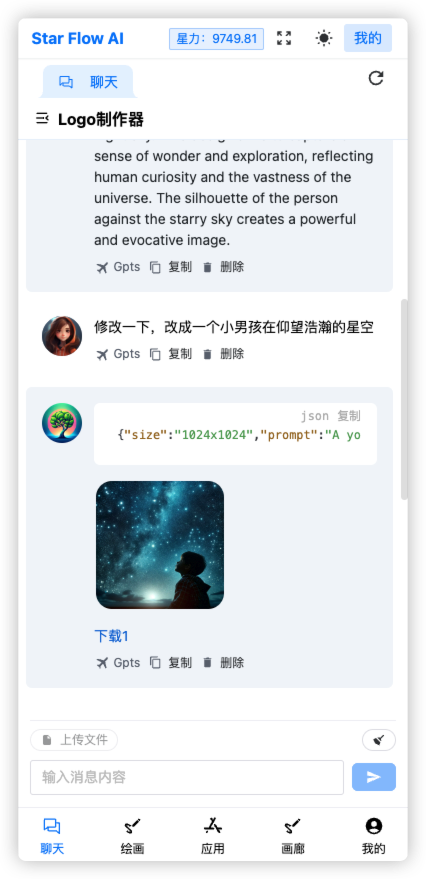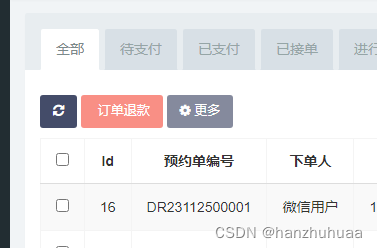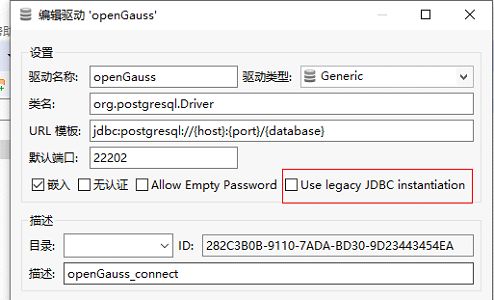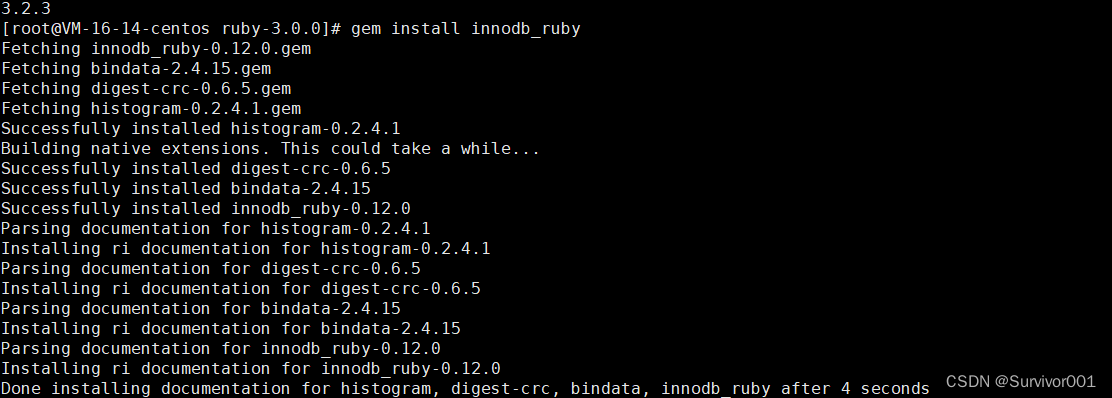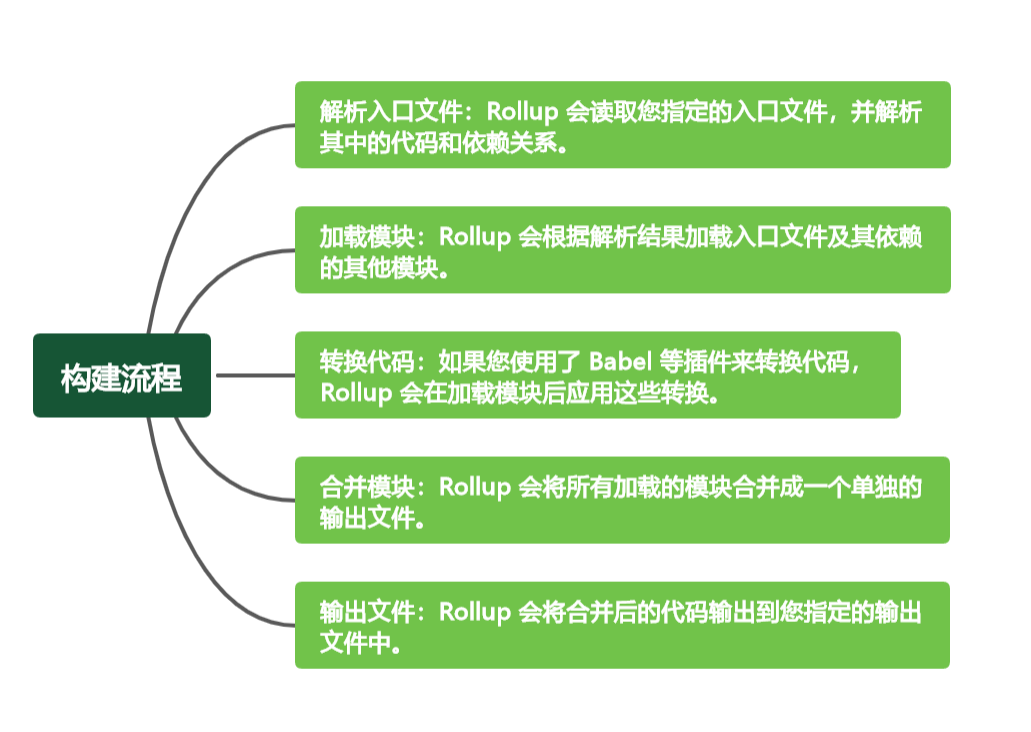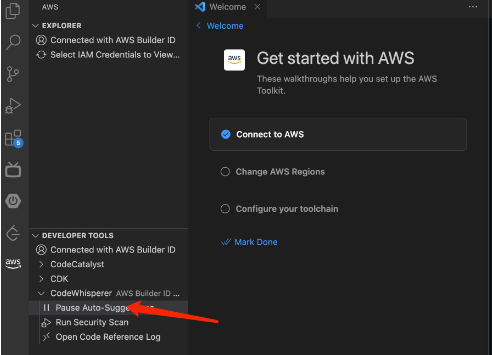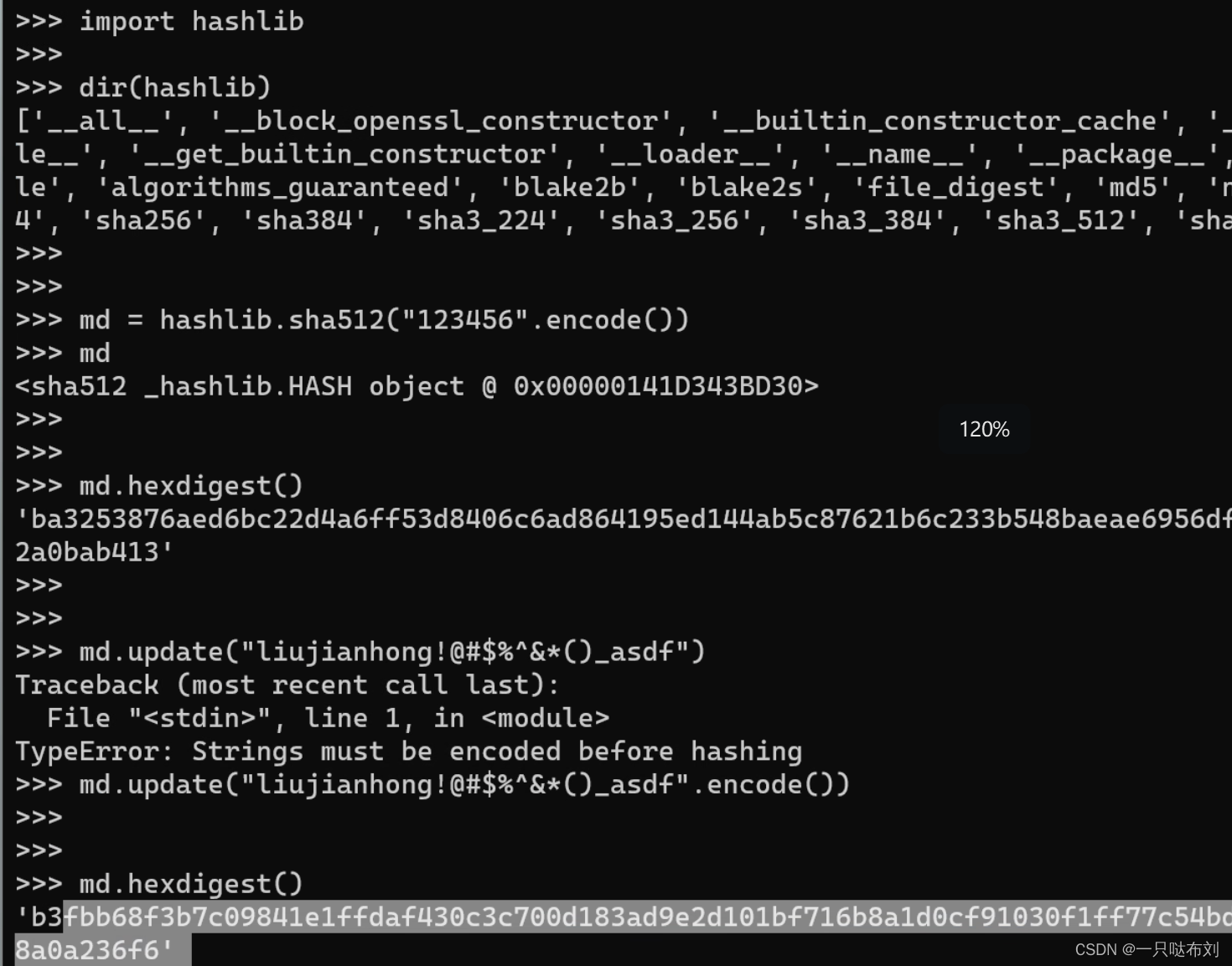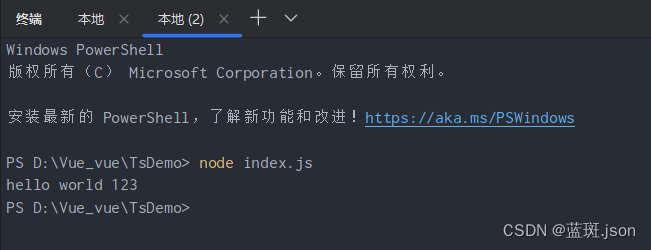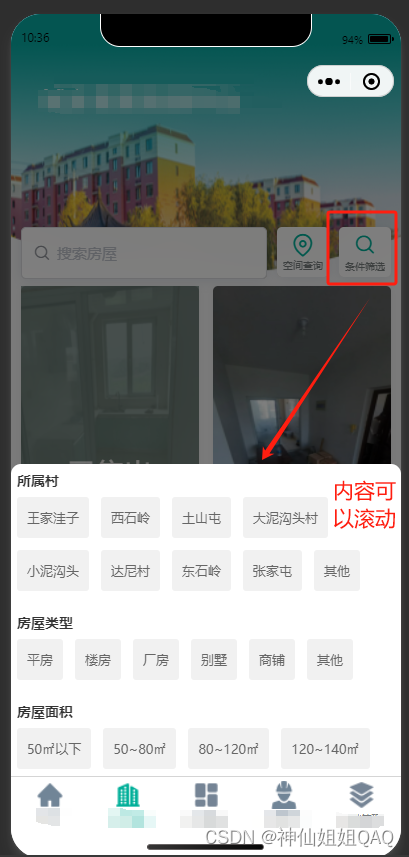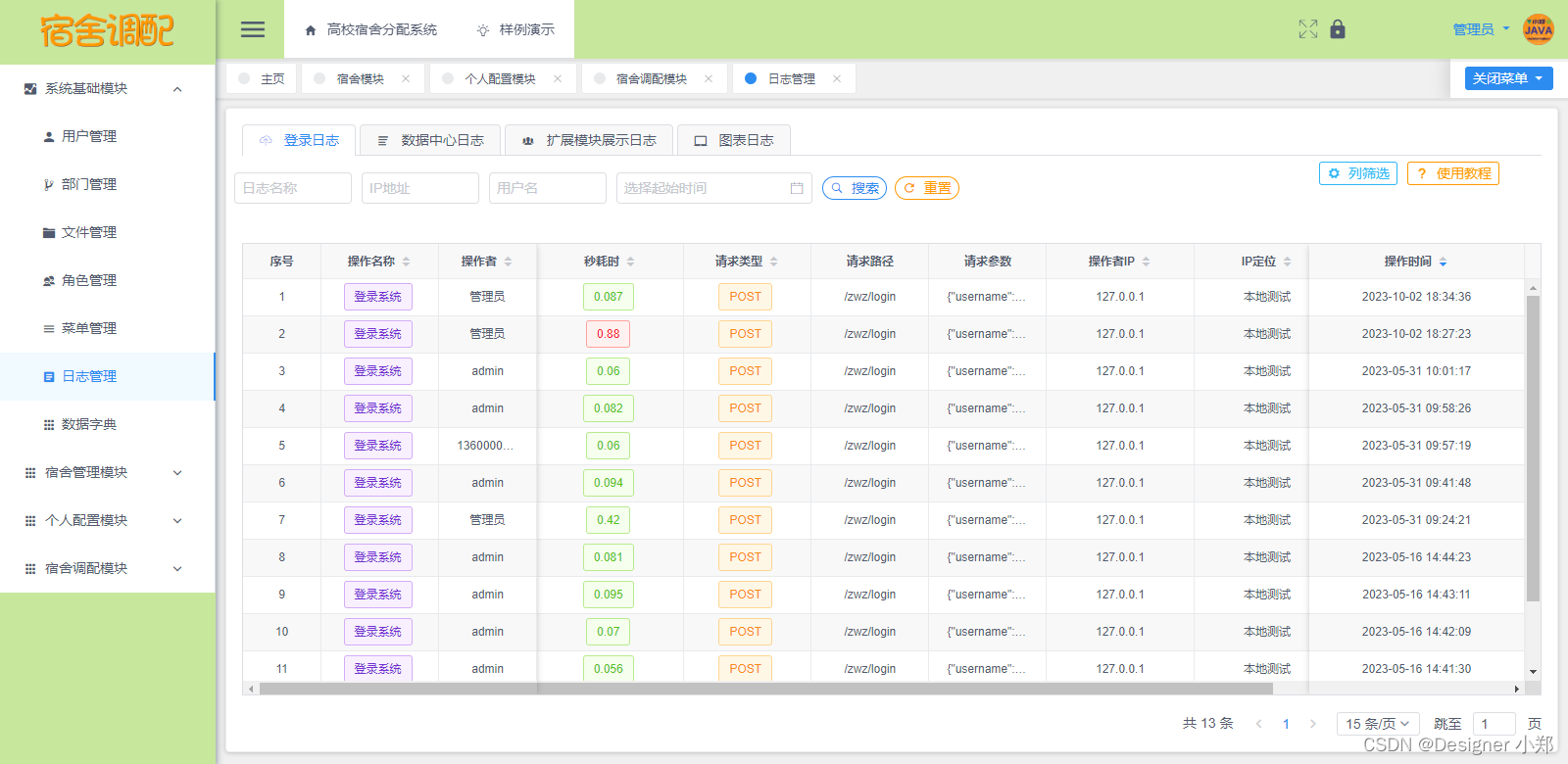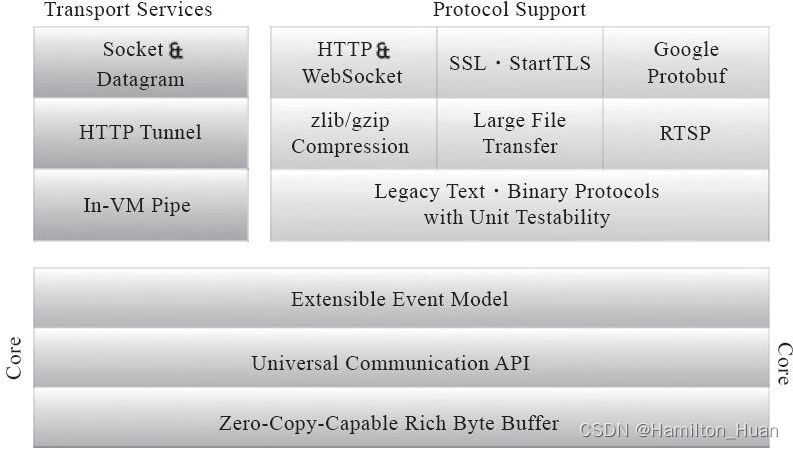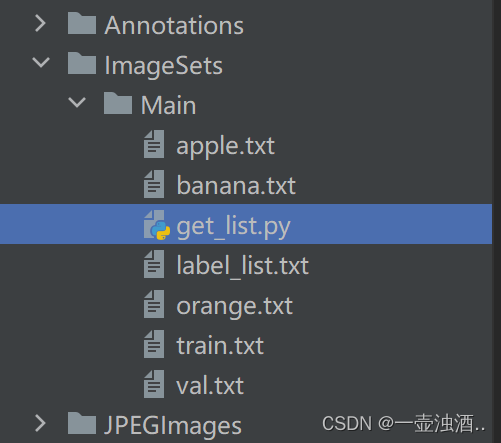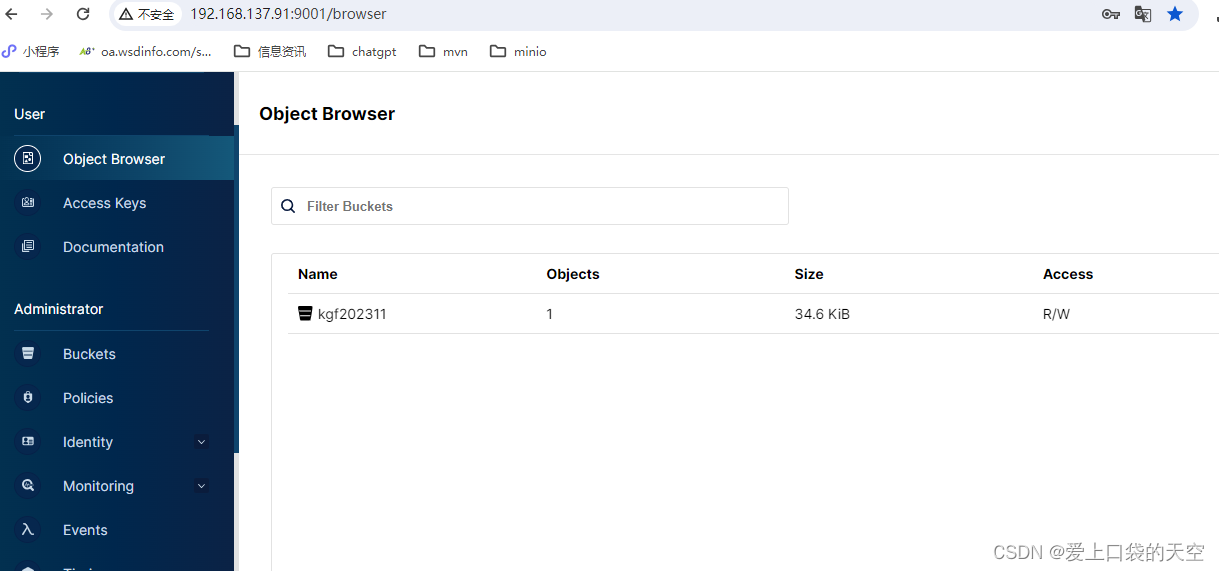1.1.部署MySQL
首先,我们利用Docker来安装一个MySQL软件,大家可以对比一下之前传统的安装方式,看看哪个效率更高一些。
如果是利用传统方式部署MySQL,大概的步骤有:
- 搜索并下载
MySQL安装包 - 上传至
Linux环境 - 编译和配置环境
- 安装
docker 下 安装mysql,输入下面的命令:
docker run -d \--name mysql \-p 3306:3306 \-e TZ=Asia/Shanghai \-e MYSQL_ROOT_PASSWORD=123 \mysql
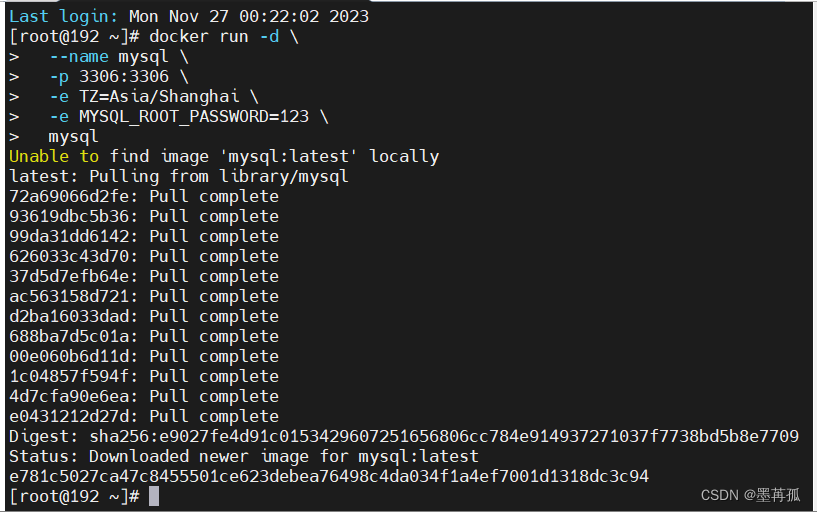
MySQL安装完毕!通过任意客户端工具即可连接到MySQL.(tip:如果连不上就用mysql:5.7的版本)
大家可以发现,当我们执行命令后,Docker做的第一件事情,是去自动搜索并下载了MySQL,然后会自动运行MySQL,我们完全不用插手,是不是非常方便。
而且,这种安装方式你完全不用考虑运行的操作系统环境,它不仅仅在CentOS系统是这样,在Ubuntu系统、macOS系统、甚至是装了WSL的Windows下,都可以使用这条命令来安装MySQL。
要知道,不同操作系统下其安装包、运行环境是都不相同的!如果是手动安装,必须手动解决安装包不同、环境不同的、配置不同的问题!
而使用Docker,这些完全不用考虑。就是因为Docker会自动搜索并下载MySQL。注意:这里下载的不是安装包,而是镜像。镜像中不仅包含了MySQL本身,还包含了其运行所需要的环境、配置、系统级函数库。因此它在运行时就有自己独立的环境,就可以跨系统运行,也不需要手动再次配置环境了。这套独立运行的隔离环境我们称为容器。
说明:
- 镜像:英文是
image - 容器:英文是
container因此,
Docker安装软件的过程,就是自动搜索下载镜像,然后创建并运行容器的过程。
Docker会根据命令中的镜像名称自动搜索并下载镜像,那么问题来了,它是去哪里搜索和下载镜像的呢?这些镜像又是谁制作的呢?
Docker官方提供了一个专门管理、存储镜像的网站,并对外开放了镜像上传、下载的权利。Docker官方提供了一些基础镜像,然后各大软件公司又在基础镜像基础上,制作了自家软件的镜像,全部都存放在这个网站。这个网站就成了Docker镜像交流的社区:
https://hub.docker.com/
基本上我们常用的各种软件都能在这个网站上找到,我们甚至可以自己制作镜像上传上去。
像这种提供存储、管理Docker镜像的服务器,被称为DockerRegistry,可以翻译为镜像仓库。DockerHub网站是官方仓库,阿里云、华为云会提供一些第三方仓库,我们也可以自己搭建私有的镜像仓库。
官方仓库在国外,下载速度较慢,一般我们都会使用第三方仓库提供的镜像加速功能,提高下载速度。而企业内部的机密项目,往往会采用私有镜像仓库。
总之,镜像的来源有两种:
- 基于官方基础镜像自己制作
- 直接去
DockerRegistry下载
总结一下:
Docker本身包含一个后台服务,我们可以利用Docker命令告诉Docker服务,帮助我们快速部署指定的应用。Docker服务部署应用时,首先要去搜索并下载应用对应的镜像,然后根据镜像创建并允许容器,应用就部署完成了。
用一幅图标示如下:
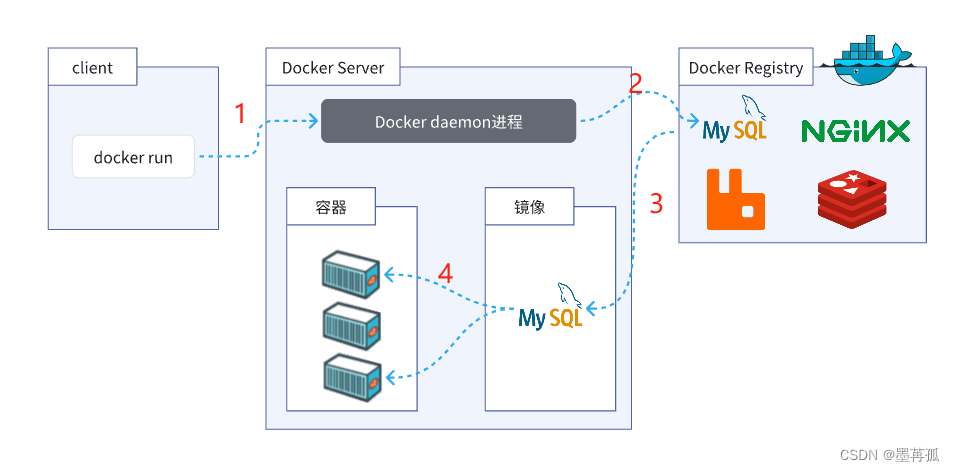
1.2.命令解读
利用Docker快速的安装了MySQL,非常的方便,不过我们执行的命令到底是什么意思呢?
docker run -d \--name mysql \-p 3306:3306 \-e TZ=Asia/Shanghai \-e MYSQL_ROOT_PASSWORD=123 \mysql
解读:
docker run -d:创建并运行一个容器,-d则是让容器以后台进程运行--name mysql: 给容器起个名字叫mysql,你可以叫别的(容器名称必须唯一)-p 3306:3306: 设置端口映射。- 容器是隔离环境,外界不可访问。但是可以将宿主机端口映射容器内到端口,当访问宿主机指定端口时,就是在访问容器内的端口了。
- 容器内端口往往是由容器内的进程决定,例如MySQL进程默认端口是3306,因此容器内端口一定是3306;而宿主机端口则可以任意指定,一般与容器内保持一致。
- 格式: -p 宿主机端口:容器内端口,示例中就是将
宿主机的3306映射到容器内的3306端口
-e TZ=Asia/Shanghai: 配置容器内进程运行时的一些参数- 格式:
-e KEY=VALUE,KEY和VALUE都由容器内进程决定 - 案例中,
TZ=Asia/Shanghai是设置时区;MYSQL_ROOT_PASSWORD=123是设置MySQL默认密码
- 格式:
mysql: 设置镜像名称,Docker会根据这个名字搜索并下载镜像- 格式:
REPOSITORY:TAG,例如mysql:8.0,其中REPOSITORY可以理解为镜像名,TAG是版本号 - 在未指定
TAG的情况下,默认是最新版本,也就是mysql:latest
- 格式:
镜像的名称不是随意的,而是要到DockerRegistry中寻找,镜像运行时的配置也不是随意的,要参考镜像的帮助文档,这些在DockerHub网站或者软件的官方网站中都能找到。
如果我们要安装其它软件,也可以到DockerRegistry中寻找对应的镜像名称和版本,阅读相关配置即可。
1.3.Docker 常用命令
比较常见的命令有:
| 命令 | 说明 |
|---|---|
| docker pull | 拉取镜像 |
| docker push | 推送镜像到DockerRegistry |
| docker images | 查看本地镜像 |
| docker rmi | 删除本地镜像 |
| docker run | 创建并运行容器(不能重复创建) |
| docker stop | 停止指定容器 |
| docker start | 启动指定容器 |
| docker restart | 重新启动容器 |
| docker rm | 删除指定容器 |
| docker ps | 查看容器 |
| docker logs | 查看容器运行日志 |
| docker exec | 进入容器 |
| docker save | 保存镜像到本地压缩文件 |
| docker load | 加载本地压缩文件到镜像 |
| docker inspect | 查看容器详细信息 |
用一副图来表示这些命令的关系:
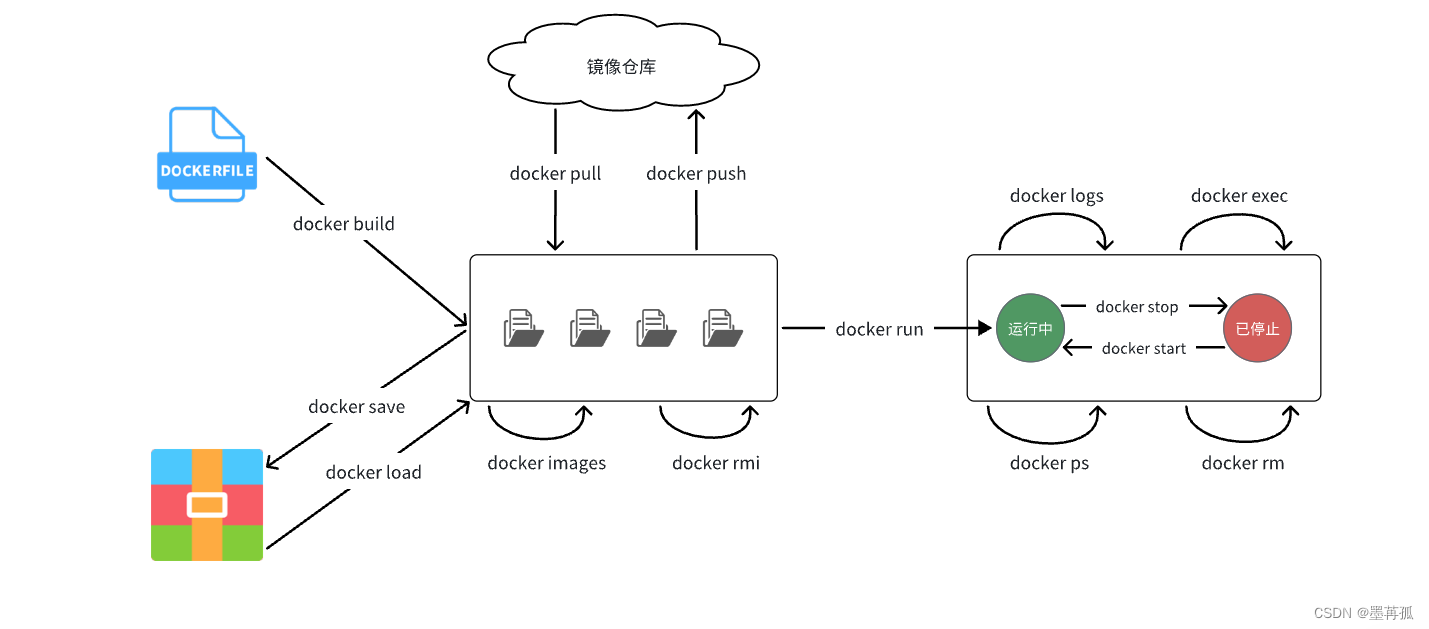
补充:
默认情况下,每次重启虚拟机我们都需要手动启动Docker和Docker中的容器。通过命令可以实现开机自启:
# Docker开机自启
systemctl enable docker# Docker容器开机自启
docker update --restart=always [容器名/容器id]
1.4.实战演示命令
教学环节说明:我们以Nginx为例给大家演示上述命令。
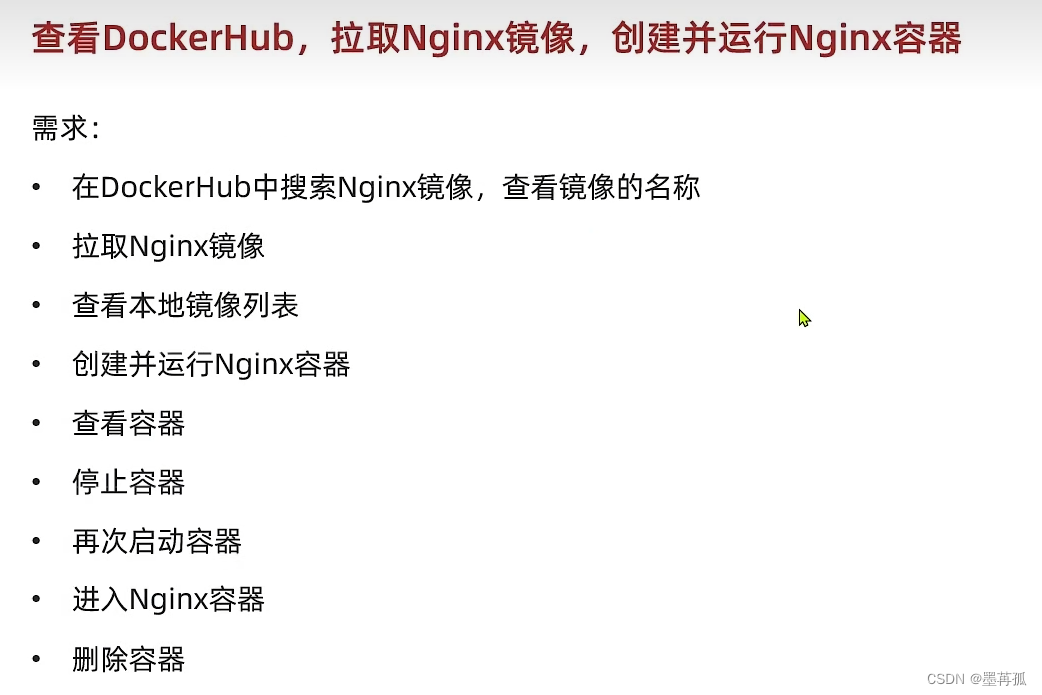
1.进入 Dockerhub 官网 https://hub.docker.com/,搜索nginx
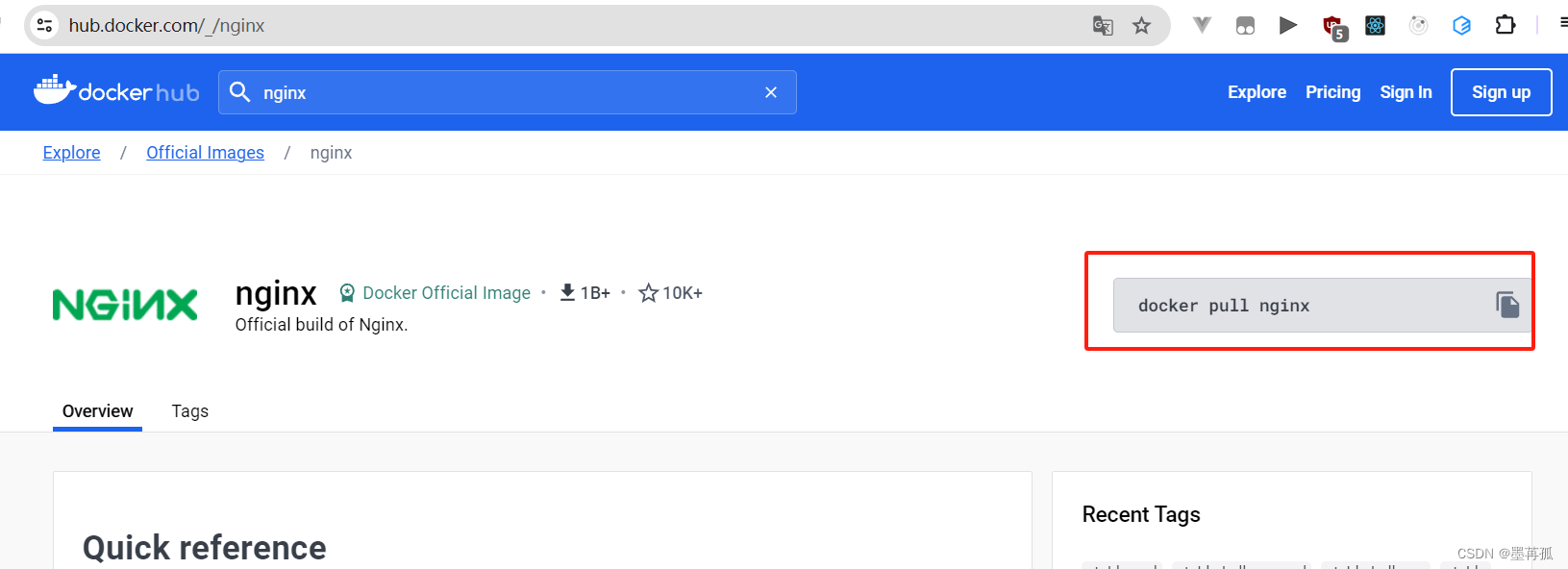
后面没有冒号指明版本,说明默认就是最新的,命令为
docker pull nginx
2.镜像拉取完毕后,可以通过 docker images 查看本地所有的镜像列表
docker images
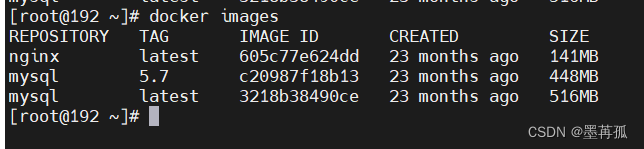
3.如果想保存下来,发给别人使用,可以通过输入 docker save,不知道后面的参数怎么办?输入docker save --help,会告诉我们怎么使用他
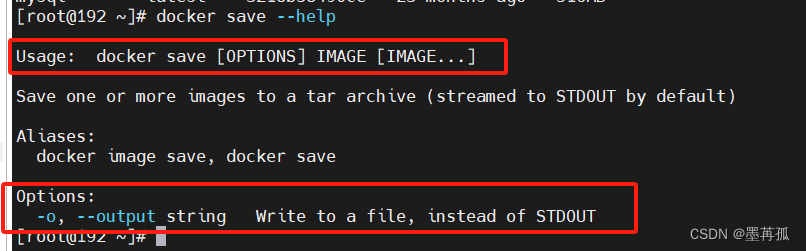
docker save -o nginx.tar nginx:latest
-o nginx.tar 表示打包成nginx.tar 包,后面的nginx:latest 表示最新版本,这里必须要标明版本号

nginx的镜像打包好后就可以发给别人使用了,怎么使用呢?
以我本地为例:
3.1.先删除我本地的 nginx镜像
docker rmi nginx:latest
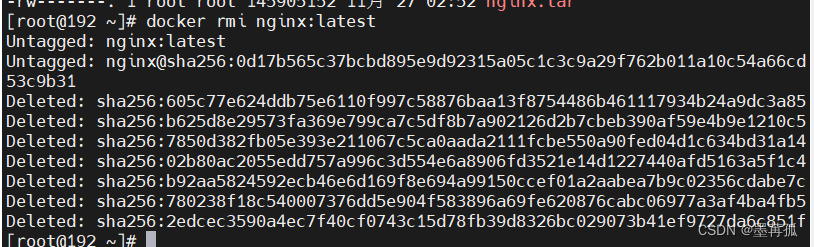
3.2.查看本地镜像是否存在
docker images

3.3.通过 docker load 加载本地的nginx.tar 包, docker load 后面不知道跟什么内容,通过 docker load --help 来获取帮助
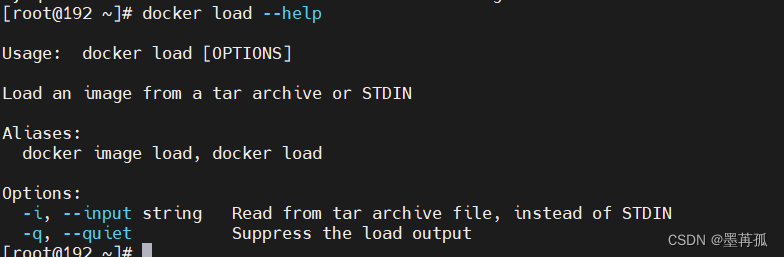
-i 要读取的文件
-q 不要输出任何内容
docker load -i nginx.tar
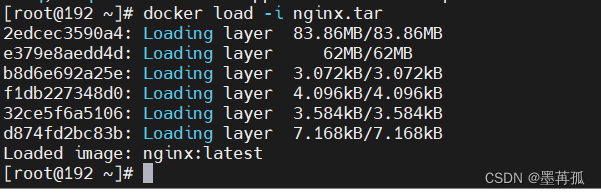
3.4.查看本地镜像列表
docker images
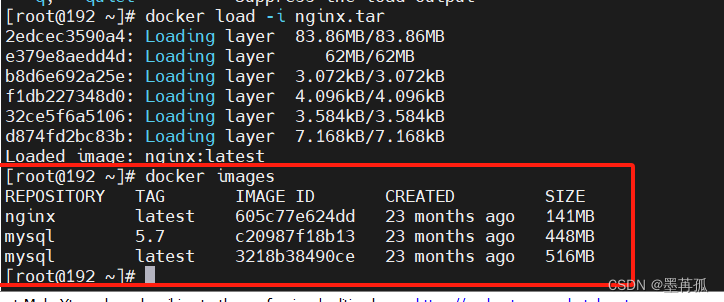
4. 有了镜像,我们就得需要去创建并运行容器了,创建并运行容器的命令是 docker run
docker run -d --name nginx -p 80:80 nginx

-d 表示后台运行,
--name后面跟容器名称(自己起名,要唯一)
-p 端口映射 (宿主机端口:容器内部端口)
最后面的nginx 表示镜像名称
5.容器运行起来后,怎么查看是否运行成功呢? 通过docker ps 可以查看容器的状态
docker ps
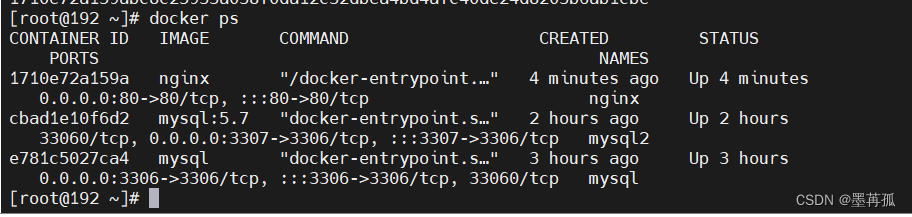
6.看起来比较混乱怎么办? 通过docker ps --format 进行格式化输出,只输出我们需要的内容
docker ps --format "table {{.ID}}\t{{.Image}}\t{{.Ports}}\t{{.Status}}\t{{.Names}}"

7.容器启动后,想要停掉的话,使用 docker stop nginx
docker stop nginx
nginx 指的是 容器名称
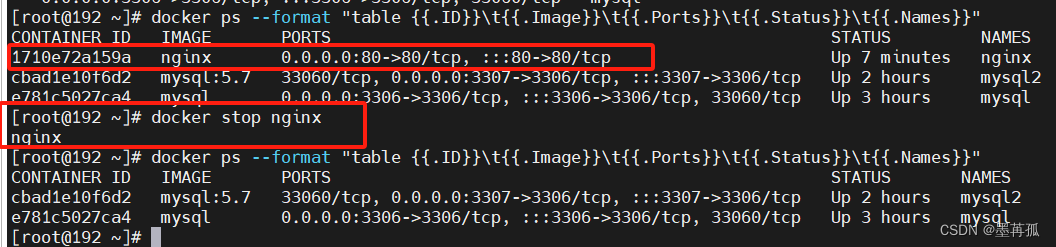
可以看到已经没有容器在运行了,默认情况下 docker ps 查看的是运行中的容器
想要查看所有容器,需要 加上 -a 参数
docker ps --format "table {{.ID}}\t{{.Image}}\t{{.Ports}}\t{{.Status}}\t{{.Names}}" -a

8.再次启动 nginx 容器
docker start nginx

9.通过docker logs 容器名称 查看容器的日志
docker logs nginx
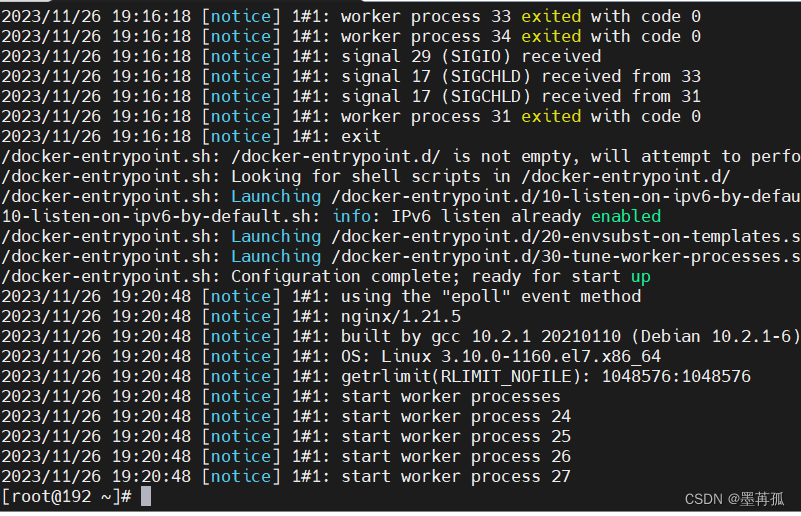
-f 参数 实时查看 nginx 的日志,控制台一直在打印日志
docker logs -f nginx
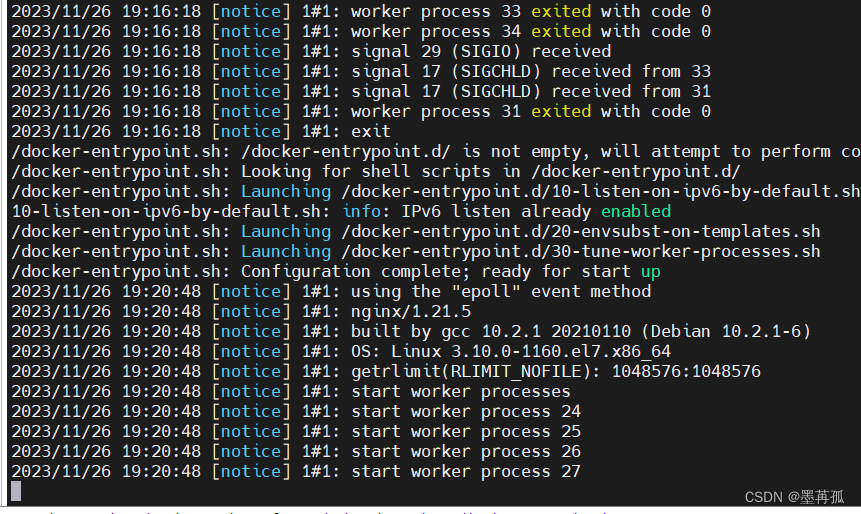
10.nginx容器运行后,可以通过本地浏览器访问 本机的80端口,可以看到nginx已经成功运行
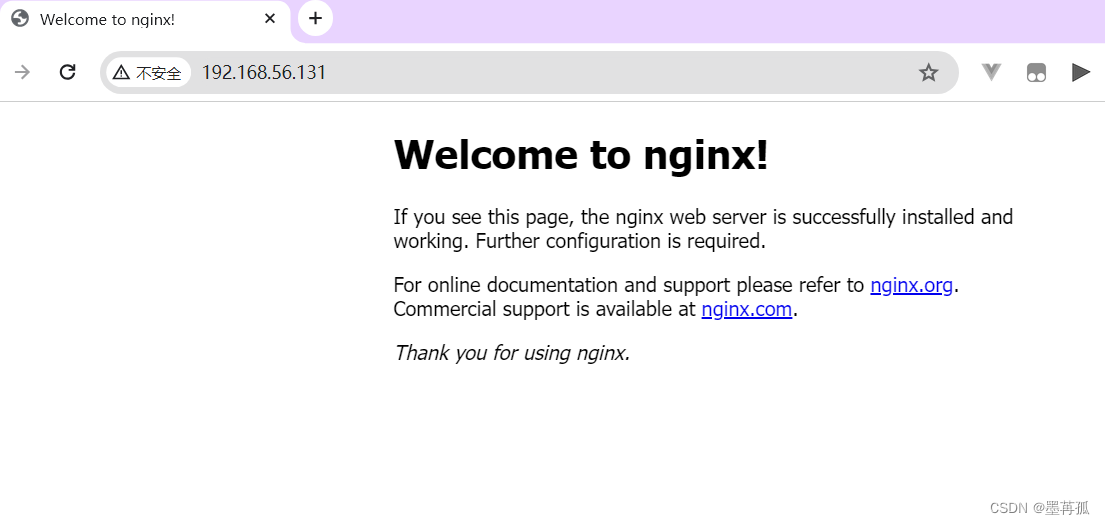
再次查看日志,可以看到已经多了内容

不想查看,可以通过 Ctrl+C 退出
11.我们还可以通过docker exec 进入容器内部,exec就是execute(执行) 的意思
docker exec -it nginx bash
-it是Docker命令中的两个参数的组合,其中ⅰ表示以交互模式运行容器,t表示为容器分配一个伪终端(psudo-ty)。这两个参数一起使用可以使得在容器内部进行交互式操作,就像在本地终端中一样。
bash 表示交互终端

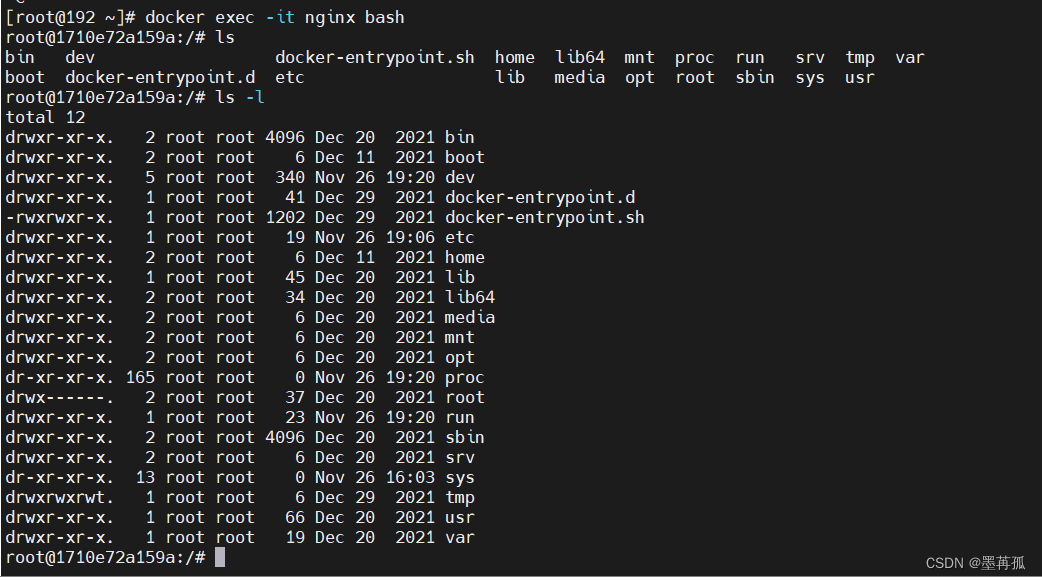
想要退出,就输入exit
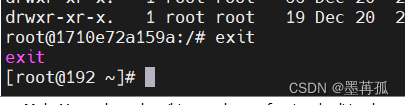
同理,想要进入 mysql 容器内部,也可以输入
docker exec -it mysql bash
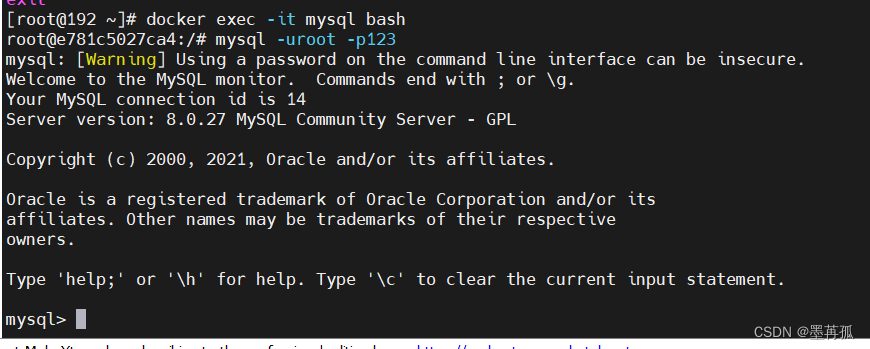
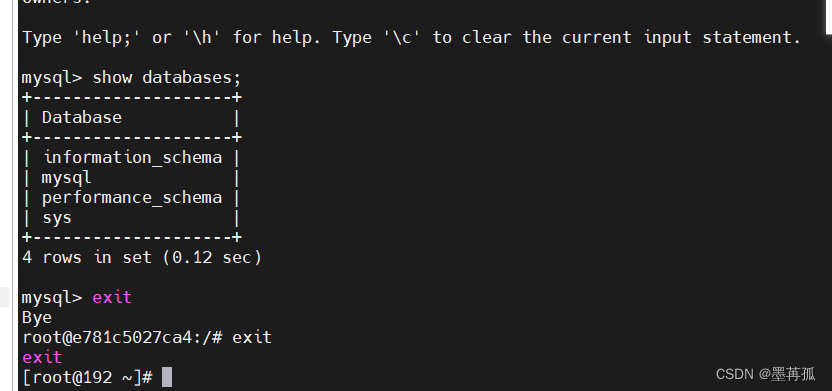
也可以直接 输入
docker exec -it mysql mysql -uroot -p123
直接进到mysql数据库
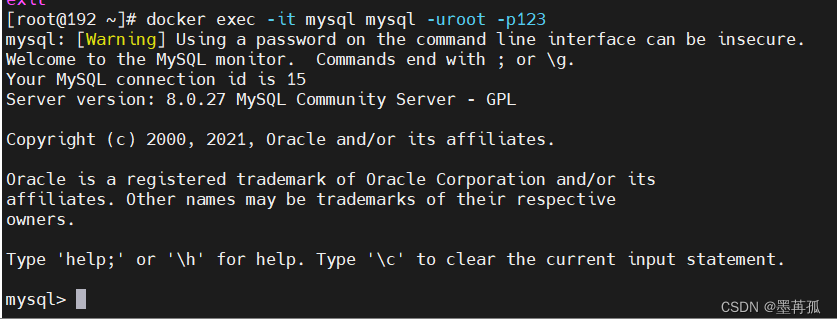
12.删除容器 docker rm 容器名称,我这里有两个mysql ,想要删除 多余的mysql2 (注意不是rmi ,rmi 是删除镜像)
docker rm mysql2

发现不能删除正在运行的容器:
方法一:先停止容器,再删除
docker stop mysql2
docker rm mysql

方法二:-f 参数,强制删除(我这里是强制删除正在运行的mysql)
docker rm -f mysql
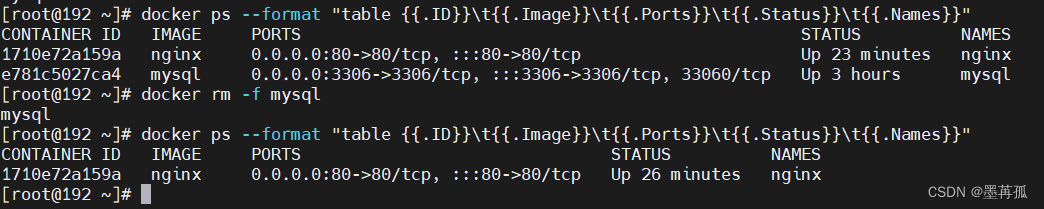
完整流程
# 第1步,去DockerHub查看nginx镜像仓库及相关信息# 第2步,拉取Nginx镜像
docker pull nginx# 第3步,查看镜像
docker images
# 结果如下:
REPOSITORY TAG IMAGE ID CREATED SIZE
nginx latest 605c77e624dd 16 months ago 141MB
mysql latest 3218b38490ce 17 months ago 516MB# 第4步,创建并允许Nginx容器
docker run -d --name nginx -p 80:80 nginx# 第5步,查看运行中容器
docker ps
# 也可以加格式化方式访问,格式会更加清爽
docker ps --format "table {{.ID}}\t{{.Image}}\t{{.Ports}}\t{{.Status}}\t{{.Names}}"# 第6步,访问网页,地址:http://虚拟机地址# 第7步,停止容器
docker stop nginx# 第8步,查看所有容器
docker ps -a --format "table {{.ID}}\t{{.Image}}\t{{.Ports}}\t{{.Status}}\t{{.Names}}"# 第9步,再次启动nginx容器
docker start nginx# 第10步,再次查看容器
docker ps --format "table {{.ID}}\t{{.Image}}\t{{.Ports}}\t{{.Status}}\t{{.Names}}"# 第11步,查看容器详细信息
docker inspect nginx# 第12步,进入容器,查看容器内目录
docker exec -it nginx bash
# 或者,可以进入MySQL
docker exec -it mysql mysql -uroot -p# 第13步,删除容器
docker rm nginx
# 发现无法删除,因为容器运行中,强制删除容器
docker rm -f nginx
1.5.命令别名
给常用Docker命令起别名,方便我们访问:
# 修改/root/.bashrc文件
vi /root/.bashrc
# 内容如下:
# .bashrc# User specific aliases and functionsalias rm='rm -i'
alias cp='cp -i'
alias mv='mv -i'
alias dps='docker ps --format "table {{.ID}}\t{{.Image}}\t{{.Ports}}\t{{.Status}}\t{{.Names}}"'
alias dis='docker images'# Source global definitions
if [ -f /etc/bashrc ]; then. /etc/bashrc
fi
然后,执行命令使别名生效
source /root/.bashrc
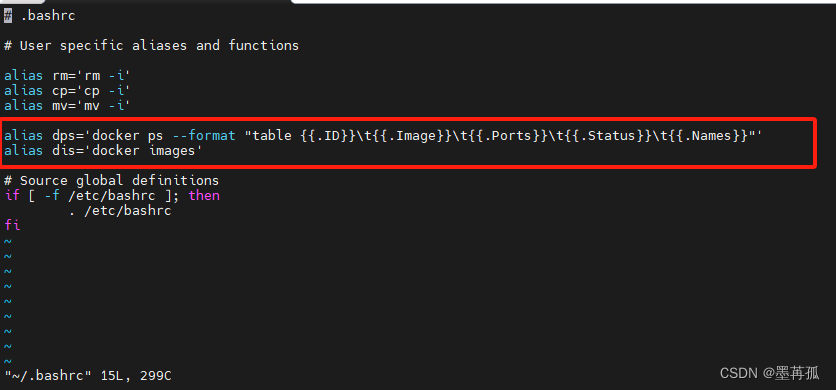

转载自黑马程序员:https://b11et3un53m.feishu.cn/wiki/MWQIw4Zvhil0I5ktPHwcoqZdnec